Cum să oprești computerul de pe telefon

Cum să oprești computerul de pe telefon
Aplicația Setări de pe Windows 10 conține setări și configurații esențiale care făceau odată parte din Panoul de control. Multe dintre aceste opțiuni au fost migrate complet din aplicația Panoul de control, ceea ce înseamnă că nu există altă modalitate de a le accesa. Aplicația Setări este o aplicație de bază, esențială pe Windows 10.
Dacă nu reușiți să deschideți aplicația Setări pe Windows 10, veți descoperi că sunteți blocat de la majoritatea setărilor esențiale, inclusiv gestionarea notificărilor pentru aplicații, gestionarea permisiunilor pentru aplicații, gestionarea spațiului de stocare și schimbarea fundalului desktopului, printre altele lucruri.
Dacă aplicația refuză să se deschidă sau se blochează când se deschide, încercați câteva metode diferite de deschidere.
Dacă aplicația Setări nu se deschide sau rămâne deschisă folosind toate metodele de mai sus, treceți la remedierile enumerate mai jos.
Aplicația Setări este o aplicație de bază pe Windows 10. Dacă nu se deschide sau se blochează, probabil că indică fișiere de sistem corupte. Cel mai bine este să vă scanați sistemul și să le remediați.
sfc /scannow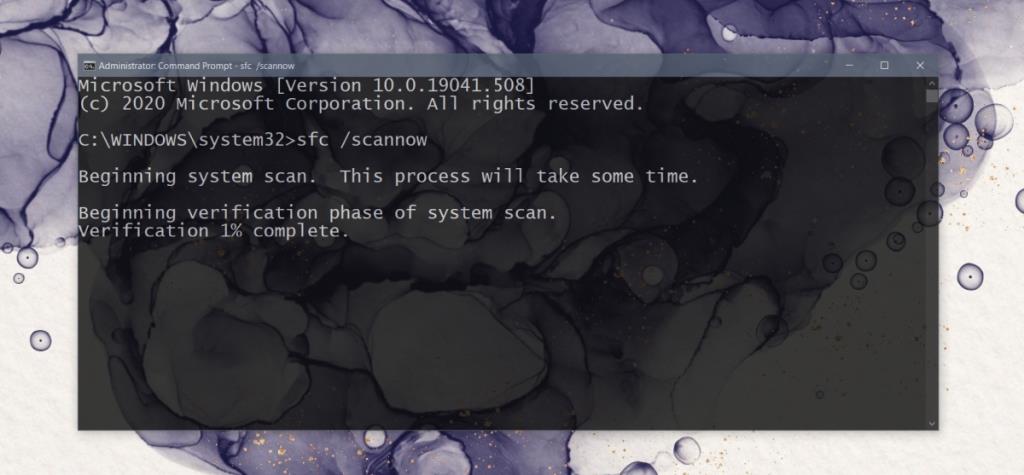
Windows 10 permite utilizatorilor să elimine unele aplicații implicite. În teorie, acest lucru nu ar trebui să cauzeze o problemă, dar poate. Dacă ați forțat să dezinstalați o aplicație implicită pe care Windows 10 nu vă permite să o dezinstalați, este posibil să fie motivul pentru care aplicația Setări se blochează sau de ce nu se va deschide. Instalați din nou aplicațiile implicite pentru a remedia problema.
powershell -ExecutionPolicy Unrestricted Add-AppxPackage -DisableDevelopmentMode -Register $Env:SystemRoot\ImmersiveControlPanel\AppxManifest.xmlScanarea SFC poate rezolva unele, dar nu toate problemele cu fișierele de sistem. Acolo unde eșuează, instrumentul DISm poate umple golul.
DISM.exe /Online /Cleanup-image /Restorehealth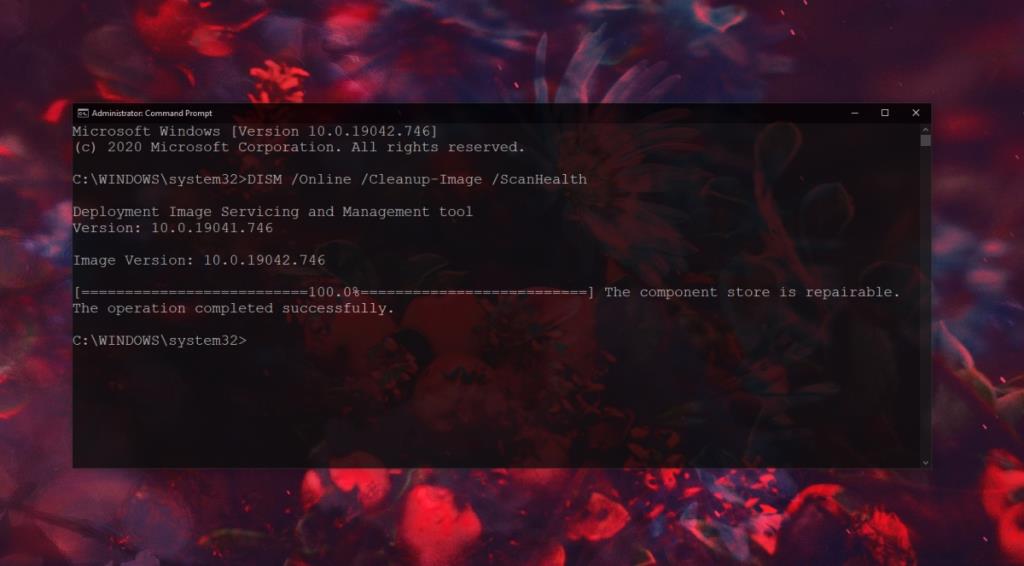
Dacă aplicația Setări tot nu se deschide, ar trebui să creați un nou cont de utilizator. Contul dvs. actual are probabil alte probleme pe lângă faptul că aplicația Setări nu se deschide/se prăbușește și acestea se vor manifesta mai târziu.
net user /add USERNAME and PASSWORD
net localgroup administrators USERNAME /add
Problemele de bază ale sistemului de operare pe Windows 10 sunt rare, dar odată ce încep să apară, ca în acest caz, este adesea mai bine să creați un cont nou. Vor apărea și alte probleme în continuare, iar aplicația Setări poate fi doar începutul acesteia. Dacă aveți timp, luați în considerare resetarea Windows 10 sau efectuarea unei noi instalări.
Cum să oprești computerul de pe telefon
Practic, Windows Update funcționează împreună cu registry-ul și diferite fișiere DLL, OCX și AX. În cazul în care aceste fișiere se corupesc, majoritatea funcțiilor
Noile suite de protecție a sistemului au apărut ca ciupercile în ultima vreme, toate aducând încă o soluție antivirus/detectare a spamului și, dacă ai noroc...
Află cum să activezi Bluetooth pe Windows 10/11. Bluetooth trebuie să fie activat pentru ca dispozitivele tale Bluetooth să funcționeze corect. Nu-ți face griji, este simplu!
Anterior, am analizat NitroPDF, un cititor PDF excelent care permite utilizatorului să convertească documente în fișiere PDF cu opțiuni precum îmbinarea și divizarea PDF-urilor.
Ați primit vreodată un document sau un fișier text care conține caractere inutile redundante? Textul conține multe asteriscuri, cratime, spații goale etc.?
Atât de mulți oameni m-au întrebat despre mica pictogramă dreptunghiulară Google de lângă Windows 7 Start Orb din bara mea de activități, încât în sfârșit am decis să public asta.
uTorrent este de departe cel mai popular client desktop pentru descărcarea torrentelor. Chiar dacă funcționează perfect pentru mine în Windows 7, unii oameni au probleme...
Toată lumea trebuie să ia pauze frecvente în timp ce lucrează la calculator; dacă nu ia pauze, există șanse mari să-ți iasă ochii de sus (bine, nu să-ți iasă ochii de sus).
Este posibil să existe mai multe aplicații cu care, ca utilizator obișnuit, ești foarte obișnuit. Majoritatea instrumentelor gratuite utilizate în mod obișnuit necesită o instalare dificilă,







